Magic hour

Tutorial original aqui
Tutorial original creado por Vérone el 6 de noviembre de 2017
Gracias a las traductoras que hacen viajar mis tutos por el mundo
MATERIAL
TUBES
VERSION 1
Tube Mujer de Cal
VERSION 2
Tube Mujer de ?
Yo he usado una imagen de Karine. Gracias.
Filtros:
Filtro Mehdi
Filtro Penta.com
Máscaras en Google Imagenes
Imágenes en Google Imágenes
Si quieres puedes ayudarte de la regla para situarte en la realización del tutorial
Marcador (Arrastra con el raton)

ETAPA 1 : el fondo
1. Elegir una imagen paisaje con tonos otoñales
Edición_ Copiar
2. Abrir una nueva imagen transparente de 900 x 600
Selecciones_ Seleccionar todo
Edición_ Pegar en la selección
Selecciones_ Anular selección
3.Efectos_ Complementos_ Mehdi_Fur 2
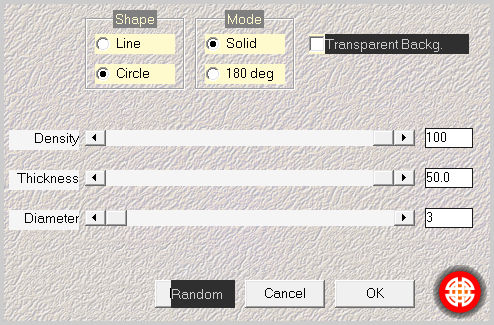
4.Efectos_ Efectos de Distorsión_ Rizos
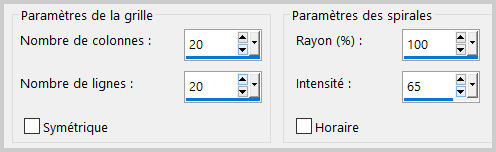
5.Efectos_ Complementos_ Penta.com_Dot and Cross
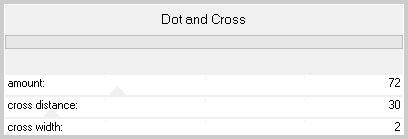
6. Activar la Paleta de Materiales
Clic sobre el color de Primer Plano
Señalar gradiente
Elegir gradiente _Argent métallique
Estilo_ Lineal Angulo_ 45 Repeticiones_ 5 Invertido_ Sin seleccionar
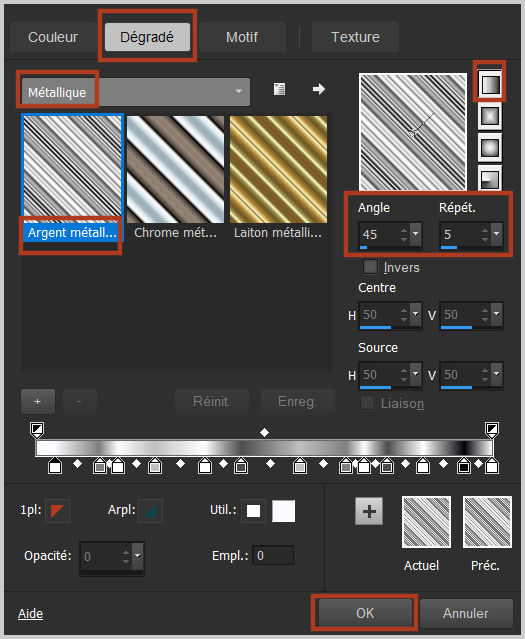
7.Capas_ Nueva capa de trama
Llenar con el gradiente
Imagen_ Espejo_ Espejo horizontal
Capas_ Modo de capas_ Superposición
Opacidad al 70%
ETAPA 2 : la máscara
1.Capas_ Nueva capa de trama
Llenar con el color blanco
2.Capas_ Nueva capa de máscara_ A partir de una imagen
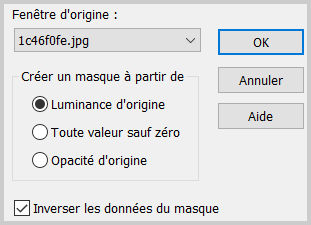
Fusionar grupo
3. Abrir el archivo con el material
Doble clic sobre el preset _extrude_vjf_papillons para instalarlo.
Si has hecho tutoriales misterio de meses anteriores ya lo tendrás instalado
4.Regresar al PSP
Efectos_ Complementos_ Eye Candy 5 Impact_Extrude
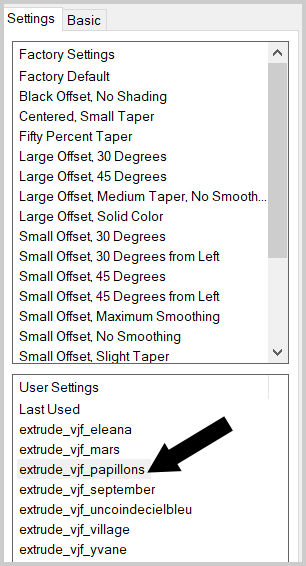
5.Efectos_ Efectos de la imagen_ Desplazamiento
0_ -130
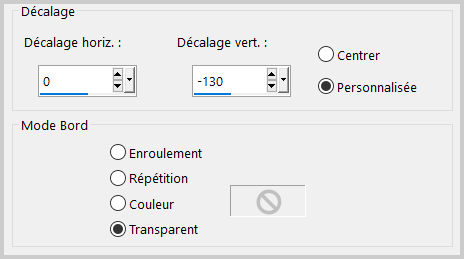
6.Capas_ Modo de capas_ Luminosidad Heredada
ETAPA 3 : el paisaje
1.Capas_ Nueva capa de trama
2.Selecciones_ Cargar o guardar selección_ Cargar selección del disco.
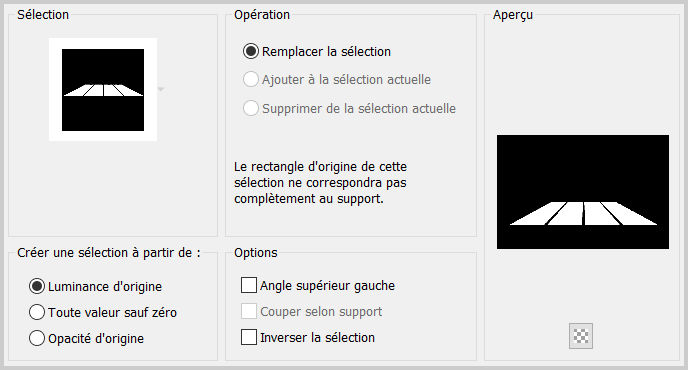
Activar la imagen del paisaje
Edición_ Copiar
Edición_ Pegar en la selección
Selecciones_ Anular selección
3.Efectos_ Efectos de la imagen_ Desplazamiento
0_ -130
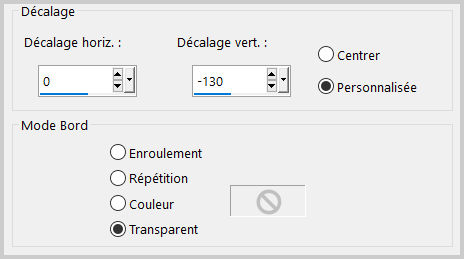
4.Capas_ Organizar_ Enviar abajo.
ETAPA 4 : el personaje
Activar el tube del personaje
Edición_ Copiar
Edición_ Pegar como nueva capa
Si es necesario redimensionar
Colocar en su sitio
Aplicar una sombra
Efectos_ Efectos 3D_ Sombra
0_0_60_20 negro
2.Capas_ Organizar_ Enviar bajo la capa del paisaje
ETAPA 5 : el texto
- Activar el texto
Edición_ Copiar
Edición_ Pegar como nueva capa
2.Efectos_ Efectos de la imagen_ Desplazamiento
290_ 160
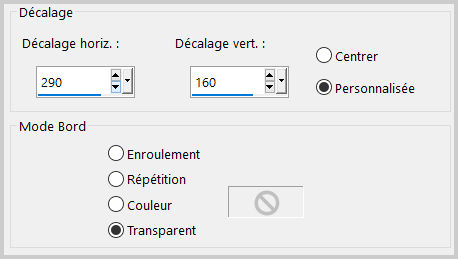
Capas_ Modo de capas_ Luminosidad Heredada
ETAPA 6 : el marco
1.Capas_ Fusionar todo
Imagen _ Agregar bordes_ Simétrico_ 40 pixeles en un color claro.
Selecciones_ Seleccionar todo
Selecciones_ Modificar_ Contraer_ 40 pixeles
Selecciones_ Invertir
Selecciones_ Modificar_ Contraer_ 4 pixeles
Activar la imagen del paisaje
Edición_ Copiar
Edición_ Pegar en la selección
Ajustar_ Desenfocar_ Desenfoque Gaussiano_ 20
2.Selecciones_ Convertir selección en capa
Llenar con el gradiente
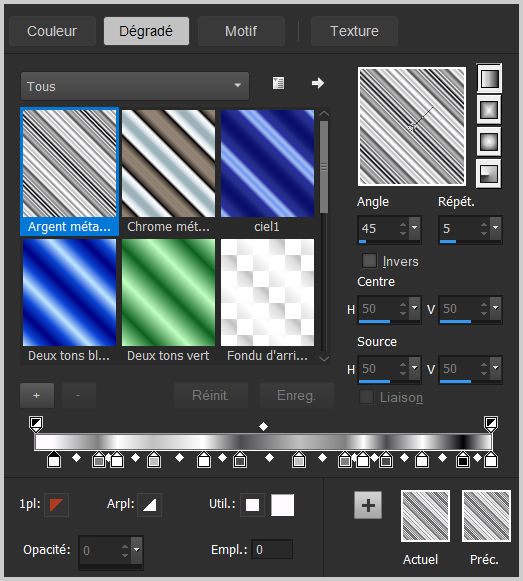
Capas_ Modo de capas_ Superposición
3.Selecciones_ Invertir
Efectos_ Efectos 3D_ Sombra
0_0_100_40 negro
Selecciones_ Anular selección
4. Añadir vuestra firma en nueva capa
Capas_ Fusionar todo
Guardar en formato JPG optimizado
Gracias por haberlo hecho o interpretado
Vérone
Este tutorial ha sido realizado por Vérone. Es una creación personal.
Cualquier parecido con otro no será mas que coincidencia.
Prohibido su uso o divulgación sin el previo consentimiento de su autora
Concepción y realización © veroreves 2017

